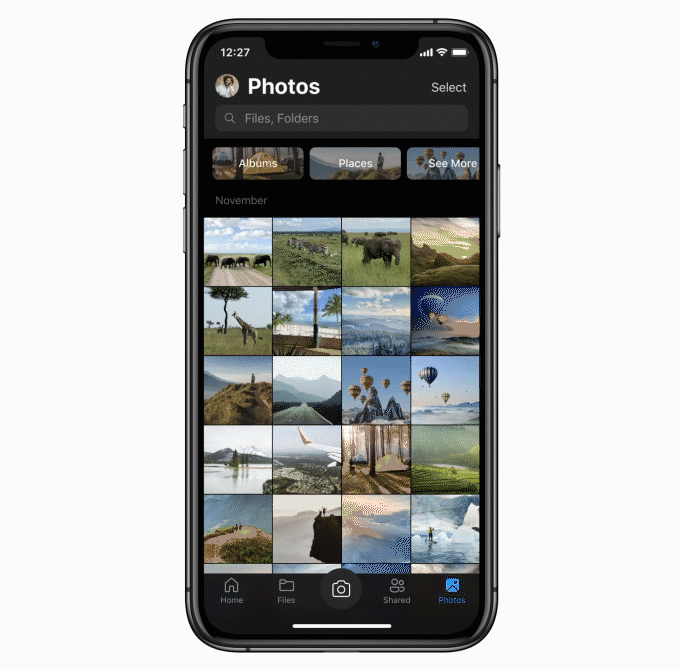Live Photos llega a OneDrive
Estamos encantados de anunciar que la aplicación OneDrive iOS ahora carga Live Photos. Cuando toma una Live Photo, captura una imagen fija junto con varios segundos de video antes y después. OneDrive ahora almacena y reproduce todo el movimiento y el sonido de sus Live Photos, dando vida a sus recuerdos.
Carga de fotos en vivo desde la aplicación OneDrive para iOS
Para cargar sus fotos en vivo en todo su esplendor conmovedor, simplemente active la carga automática del rollo de cámara , o también puede elegir manualmente algunos recuerdos favoritos para guardar uno por uno. En ambos casos, deberá ejecutar la compilación de la aplicación OneDrive 12.11 o superior e iOS 13 o superior.
Si ha cargado Live Photos desde su dispositivo antes de que OneDrive admita Live Photos, estas se almacenaron en OneDrive como fotos fijas de forma predeterminada. Sin embargo, puede volver a cargarlos fácilmente en OneDrive como Live Photos. Para hacer esto, asegúrese de estar en la compilación de la aplicación OneDrive 12.11 o superior e iOS 13 o superior. Luego vaya a la Configuración de OneDrive> toque «Carga de cámara»> toque «Volver a cargar desde formatos originales»> active el interruptor etiquetado «Volver a cargar fotos fijas como fotos en vivo». Nota: esta acción no se puede deshacer y cargará Live Photos en su formato original (de manera predeterminada, los dispositivos iOS capturan Live Photos en formato HEIC que algunos dispositivos Windows y Android no pueden mostrar).
La carga y reproducción de Live Photos solo es compatible con cuentas personales de OneDrive. No está habilitado para cuentas profesionales o educativas de OneDrive. Además, las Live Photos tienen aproximadamente el doble del tamaño de las fotos fijas y ocuparán más espacio de almacenamiento de OneDrive que las fotos fijas.
Visualización de una Live Photo
Puede ver sus Live Photos en el sitio web de OneDrive y en la aplicación OneDrive para iOS. Para reproducir el movimiento y el sonido de su Live Photo en la aplicación OneDrive iOS, simplemente toque y mantenga presionada la foto en la aplicación OneDrive iOS. Para reproducir el movimiento y el sonido de su Live Photo en OneDrive para web , haga clic en la insignia «Live» en la parte superior izquierda de la imagen.

En este momento, la reproducción de Live Photo no es compatible con la aplicación de Android OneDrive o los clientes de sincronización de OneDrive. Cuando vea una Live Photo en cualquiera de estos lugares, verá una foto fija.
Compartir una Live Photo
Cuando comparte una Live Photo en OneDrive, su destinatario podrá reproducir la Live Photo si la está viendo en la aplicación OneDrive para iOS o en OneDrive para web. Los destinatarios que vean Live Photo desde la aplicación de Android OneDrive o el cliente de sincronización de OneDrive verán una foto fija.
Editar una Live Photo en OneDrive
Actualmente, la edición de Live Photos no es compatible con OneDrive. Si cambia una Live Photo realizando una rotación, marcado, recorte u otra edición, OneDrive guardará las ediciones como una foto fija. Si desea revertir estos cambios y restaurar la foto a la Live Photo original, puede hacerlo haciendo clic en el comando Historial de versiones de la foto en OneDrive para web y haciendo clic en «Restaurar» en la versión anterior. Tenga en cuenta que las versiones anteriores se mantienen en el historial de versiones durante 30 días.
Gracias a las muchas personas que solicitaron esta función en nuestra plataforma de comentarios, User Voice. Sus solicitudes y comentarios nos ayudan a crear un producto mejor y estamos encantados de lanzar esta función.
Fuente:techcommunity microsoft.com